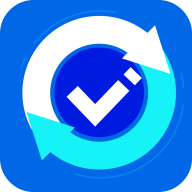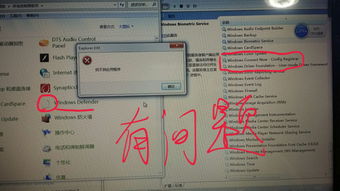如何恢复被隐藏的桌面文件
当我们在使用电脑时,有时候可能会遇到桌面文件突然隐藏的情况。这种情况下,许多用户会感到困惑和焦虑,因为这些文件可能包含重要的工作资料、个人照片或其他有价值的信息。然而,不必过于担心,因为桌面文件隐藏的问题通常可以通过一些简单的步骤来解决。下面,我们将详细介绍几种恢复隐藏桌面文件的方法,帮助那些对“桌面文件隐藏了怎么恢复”感兴趣的用户找回他们的宝贵资料。

首先,我们需要确定文件是否真的被隐藏了,而不是被误删除或移动到其他位置。一种快速检查的方法是使用文件资源管理器进行搜索。按下键盘上的“Win + E”组合键,打开文件资源管理器。然后,在右上角的搜索框中输入文件名或文件类型(如*.txt、*.jpg等),看看是否能找到被隐藏的文件。如果文件确实存在但不在搜索结果中显示,那么它们很可能被隐藏了。

方法一:通过文件夹选项显示隐藏文件
1. 打开文件夹选项
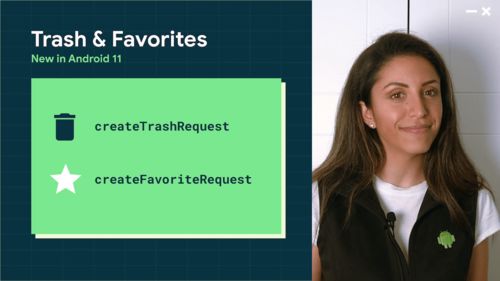
在文件资源管理器的菜单栏中,找到并点击“查看”选项卡。然后,在右侧的“显示/隐藏”部分,点击“选项”按钮,以打开文件夹选项对话框。

2. 更改文件夹和搜索选项
在文件夹选项对话框中,切换到“查看”选项卡。在高级设置列表中,找到“隐藏文件和文件夹”部分,并选中“显示隐藏的文件、文件夹和驱动器”选项。然后,点击“应用”和“确定”按钮,保存更改。
3. 查找桌面文件
现在,返回桌面,你应该能够看到之前被隐藏的文件和文件夹。如果它们仍然不可见,请确保没有其他软件(如杀毒软件)将它们标记为隐藏或隔离。
方法二:使用属性设置恢复隐藏文件
有时,文件或文件夹可能被设置为隐藏属性,导致它们在默认情况下不可见。通过更改这些属性的设置,我们可以轻松恢复这些文件。
1. 访问桌面图标设置
首先,确保桌面上有足够的空间来显示所有图标(包括隐藏的图标)。如果桌面图标被排列得非常紧密,可以尝试调整图标大小或间距。
2. 查找并右键点击目标文件或文件夹
在桌面上,仔细查找可能隐藏的文件或文件夹。由于它们被设置为隐藏,你可能需要切换到“查看”选项卡并勾选“隐藏的项目”来查看它们。一旦找到目标文件或文件夹,右键点击它。
3. 更改属性设置
在弹出的上下文菜单中,选择“属性”选项。在属性对话框中,取消勾选“隐藏”复选框。然后,点击“应用”和“确定”按钮,以保存更改并关闭对话框。
4. 刷新桌面
更改属性设置后,你可能需要刷新桌面才能看到效果。右键点击桌面空白区域,选择“刷新”选项。现在,之前被隐藏的文件或文件夹应该能够在桌面上正常显示了。
方法三:检查并取消组策略设置
在某些情况下,组策略可能配置了隐藏桌面图标的规则。如果你怀疑这是问题的根源,可以通过以下步骤进行检查和更改:
1. 打开运行窗口
按下键盘上的“Win + R”组合键,打开运行窗口。
2. 输入组策略编辑器命令
在运行窗口中输入“gpedit.msc”,然后点击“确定”按钮,以打开本地组策略编辑器。
3. 导航到用户配置
在本地组策略编辑器中,导航到“用户配置” > “管理模板” > “桌面” > “隐藏和禁用桌面上的所有项目”。
4. 检查策略设置
双击“隐藏和禁用桌面上的所有项目”策略,确保它被设置为“未配置”或“已禁用”。如果它被设置为“已启用”,请将其更改为“未配置”或“已禁用”,然后点击“应用”和“确定”按钮,以保存更改。
5. 重启计算机
更改组策略设置后,你可能需要重启计算机才能使更改生效。
方法四:使用注册表编辑器恢复隐藏文件
如果以上方法都无法解决问题,你可能需要手动编辑注册表来恢复隐藏的桌面文件。请注意,编辑注册表是一个高级操作,如果不小心可能会损坏系统。因此,在进行此操作之前,请务必备份注册表并确保你了解如何还原它。
1. 打开注册表编辑器
按下键盘上的“Win + R”组合键,打开运行窗口。在运行窗口中输入“regedit”,然后点击“确定”按钮,以打开注册表编辑器。
2. 导航到桌面图标设置键
在注册表编辑器中,导航到以下路径:
HKEY_CURRENT_USER\Software\Microsoft\Windows\CurrentVersion\Explorer\Advanced
3. 查找并修改隐藏设置
在右侧窗格中,查找名为“Hidden”的DWORD(32位)值(如果没有,请自行创建一个)。双击该值,并将其数据更改为“1”(表示显示隐藏文件和文件夹)。然后,点击“确定”按钮,以保存更改。
注意:在某些版本的Windows中,该值可能名为“ShowSuperHidden”或具有不同的数据格式。请根据你的系统版本进行相应的调整。
4. 刷新注册表并重启计算机
完成注册表编辑后,你可能需要刷新注册表或重启计算机才能使更改生效。可以通过在任务管理器中重启“Windows资源管理器”进程来刷新注册表(右键点击任务栏,选择“任务管理器” > “进程” > 找到并右键点击“Windows资源管理器” > 选择“重启”)。或者,你也可以直接重启计算机。
结论
通过以上几种方法,你应该能够恢复被隐藏的桌面文件。请记住,在尝试任何修复方法之前,最好先备份你的数据和注册表设置,以防止意外损失。此外,保持系统和软件的定期更新也是预防此类问题的有效方法。如果你在处理过程中遇到任何困难或疑问,请随时向专业的技术支持团队寻求帮助。
- 上一篇: 端午节高速通行费是否全免?一探究竟!
- 下一篇: 如何预约神仙居的免费门票?
-
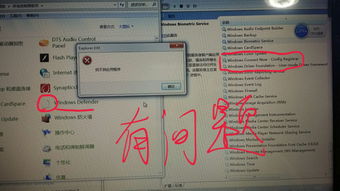 Windows 7 桌面不见回收站?快速找回攻略!资讯攻略11-06
Windows 7 桌面不见回收站?快速找回攻略!资讯攻略11-06 -
 桌面图标消失了该如何恢复?资讯攻略11-15
桌面图标消失了该如何恢复?资讯攻略11-15 -
 电脑桌面快捷方式无法打开?快速解决方法来啦!资讯攻略11-06
电脑桌面快捷方式无法打开?快速解决方法来啦!资讯攻略11-06 -
 找回Win7右下角失踪的小喇叭音量图标,轻松解决!资讯攻略11-08
找回Win7右下角失踪的小喇叭音量图标,轻松解决!资讯攻略11-08 -
 桌面图标无法打开该怎么解决?资讯攻略11-07
桌面图标无法打开该怎么解决?资讯攻略11-07 -
 桌面文件顽固不化?轻松解锁删除秘籍!资讯攻略11-11
桌面文件顽固不化?轻松解锁删除秘籍!资讯攻略11-11